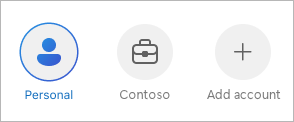Если у вас уже есть учетная запись, вошедшего в OneDrive, и вы хотите добавить или удалить другую учетную запись, это можно сделать в разделе Параметры OneDrive.
Важно: У вас может быть несколько рабочих или учебных учетных записей, но только одна личная OneDrive учетная запись.
Добавление личной или рабочей или учебной учетной записи в OneDrive на компьютере
-
Откройте параметры OneDrive (щелкните значок облака OneDrive в области уведомлений и выберите значок OneDrive "Справка и параметры" , а затем — Параметры.)
-
Перейдите на вкладку Учетная запись.
-
Выберите Добавить учетную запись.
Примечание: У вас может быть только одна личная учетная запись.
Добавление дополнительной учетной записи в OneDrive на компьютере
Повторите описанные выше действия, но обратите внимание, что у вас может быть только один личная учетная запись Майкрософт.
См. также
Добавление OneDrive в качестве службы
Удаление учетной записи в OneDrive
Разделы справки объединить мой личный OneDrive с рабочим или учебным OneDrive?
Дополнительные сведения
Если не удается войти в учетную запись
При наличии двух учетных записей с одинаковым адресом электронной почты
В OneDrive выводится сообщение об ошибке "Вы синхронизируете другую учетную запись"
|
|
Обратитесь в службу поддержки Получите помощь по своей учетной записи Майкрософт и подпискам, посетив раздел Справка по учетной записи и выставлению счетов. Чтобы получить техническую поддержку, Обратитесь в службу поддержки Майкрософт, введите свою проблему и выберите Техническая поддержка. Если вам по-прежнему нужна помощь, выберитеОбратитесь в службу поддержки, чтобы получить наилучший вариант поддержки. |
|
|
|
Администраторы Администраторы должны просматривать Справку для администраторов OneDrive, Техническое сообщество OneDrive или обратиться в Службу поддержки Microsoft 365 для бизнеса. |
Добавление личной или рабочей или учебной учетной записи в OneDrive на компьютере Mac
-
Щелкните значок облака OneDrive вверху в строке меню, нажмите три точки , чтобы открыть меню, и выберите Настройки.
-
Перейдите на вкладку Учетная запись.
-
Выберите Добавить учетную запись.
Примечание: У вас может быть только одна личная учетная запись.
Добавление второй учетной записи в OneDrive на компьютере Mac
Повторите описанные выше действия, но обратите внимание, что у вас может быть только один личная учетная запись Майкрософт.
См. также
Добавление OneDrive в качестве службы
Удаление учетной записи в OneDrive
Разделы справки объединить мой личный OneDrive с рабочим или учебным OneDrive?
Дополнительные сведения
Если не удается войти в учетную запись
При наличии двух учетных записей с одинаковым адресом электронной почты
В OneDrive выводится сообщение об ошибке "Вы синхронизируете другую учетную запись"
|
|
Обратитесь в службу поддержки Получите помощь по своей учетной записи Майкрософт и подпискам, посетив раздел Справка по учетной записи и выставлению счетов. Чтобы получить техническую поддержку, Обратитесь в службу поддержки Майкрософт, введите свою проблему и выберите Техническая поддержка. Если вам по-прежнему нужна помощь, выберитеОбратитесь в службу поддержки, чтобы получить наилучший вариант поддержки. |
|
|
|
Администраторы Администраторы должны просматривать Справку для администраторов OneDrive, Техническое сообщество OneDrive или обратиться в Службу поддержки Microsoft 365 для бизнеса. |
Добавление учетной записи в OneDrive для Android
Используйте приложение Microsoft OneDrive на устройстве Android для работы с личной учетной записью OneDrive, а также с рабочими или учебными учетными записями OneDrive. Если устройство работает под управлением Android 4.0 или более поздней версии, вы можете использовать одно приложение для работы с обоими.

-
Скачайте, установите и откройте приложение OneDrive.
-
Войдите, используя сведения об учетной записи, которую вы хотите добавить.
Примечания:
-
У вас может быть несколько рабочих или учебных учетных записей, но только одна личная OneDrive учетная запись.
-
Только одна учетная запись может использовать резервное копирование камеры.
-
Откройте приложение OneDrive.
-
Коснитесь аватара или значка .
-
Нажмите Добавить учетную запись.
-
Войдите, используя сведения об учетной записи, которую вы хотите добавить.
Примечания:
-
Чтобы добавить рабочую или учебную учетную запись, вашей организации может потребоваться скачать и установить OneDrive из Google Play Store в своем рабочем профиле. После этого вход в учетную запись может быть автоматическим.
-
Если ваша организация использует SharePoint 2013, SharePoint Server 2016 или SharePoint Server 2019, процесс входа отличается от Microsoft 365. На экране входа нажмите У вас есть URL-адрес сервера SharePoint Server? Для продолжения входа вам потребуется ввести веб-адрес своего сервера SharePoint Server. Веб-адрес, также называемый URL-адресом, может выглядеть так: http://portal.
-
Вы не можете войти с несколькими рабочая или учебная учетная запись из одной организации.
Вы можете переключаться между личной учетной записью OneDrive и учетной записью OneDrive для работы и учебы или между несколькими OneDrive для работы и учебы учетными записями:
-
Коснитесь аватара или значка .
-
Коснитесь учетной записи, которую вы хотите использовать.
Вы можете добавить секретный код или использовать биометрические данные, чтобы предотвратить случайный доступ, изменение или удаление файлов другими пользователями, использующими ваше устройство.
-
Коснитесь аватара или значка .
-
Коснитесь пункта Параметры.
-
Выберите Блокировка приложения и создайте ПИН-код.
Выход из личной учетной записи OneDrive или учетной записи OneDrive для работы и учебы
-
Коснитесь аватара или значка .
-
Выберите Выйти.
Если не удается войти в учетную запись
При наличии двух учетных записей с одинаковым адресом электронной почты
|
|
Обратитесь в службу поддержки Получите помощь по своей учетной записи Майкрософт и подпискам, посетив раздел Справка по учетной записи и выставлению счетов. Чтобы получить техническую поддержку, Обратитесь в службу поддержки Майкрософт, введите свою проблему и выберите Техническая поддержка. Если вам по-прежнему нужна помощь, выберитеОбратитесь в службу поддержки, чтобы получить наилучший вариант поддержки. |
|
|
|
Администраторы Администраторы должны просматривать Справку для администраторов OneDrive, Техническое сообщество OneDrive или обратиться в Службу поддержки Microsoft 365 для бизнеса. |
Добавление учетной записи в OneDrive для iOS
Используйте приложение Microsoft OneDrive на устройстве iOS для работы с личной учетной записью OneDrive, а также с рабочими или учебными учетными записями OneDrive.
-
Скачайте, установите и откройте приложение OneDrive.
-
Войдите, используя сведения об учетной записи, которую вы хотите добавить.
Примечания:
-
У вас может быть несколько рабочих или учебных учетных записей, но только одна личная OneDrive учетная запись.
-
Только одна учетная запись может использовать резервное копирование камеры.
-
Откройте приложение OneDrive.
-
Коснитесь аватара или значка .
-
Нажмите Добавить учетную запись.
-
Войдите, используя сведения об учетной записи, которую вы хотите добавить.
Примечания:
-
Если ваша организация использует SharePoint 2013, SharePoint Server 2016 или SharePoint Server 2019, процесс входа отличается от Microsoft 365. На экране входа нажмите У вас есть URL-адрес сервера SharePoint Server? Для продолжения входа вам потребуется ввести веб-адрес своего сервера SharePoint Server. Веб-адрес, также называемый URL-адресом, может выглядеть так: http://portal.
-
Вы не можете войти с несколькими рабочая или учебная учетная запись из одной организации.
Вы можете переключаться между личной учетной записью OneDrive и учетной записью OneDrive для работы и учебы или между несколькими OneDrive для работы и учебы учетными записями:
-
Коснитесь аватара или значка .
-
Коснитесь учетной записи, которую вы хотите использовать.
Вы можете добавить секретный код или использовать биометрические данные, чтобы предотвратить случайный доступ, изменение или удаление файлов другими пользователями, использующими ваше устройство.
-
Коснитесь аватара или значка .
-
Коснитесь пункта Параметры.
-
Коснитесь секретного кода и создайте ПИН-код.
Выход из личной учетной записи OneDrive или учетной записи OneDrive для работы и учебы
-
Коснитесь аватара или значка .
-
Нажмите Выйти, чтобы удалить учетную запись.
Если не удается войти в учетную запись
При наличии двух учетных записей с одинаковым адресом электронной почты
|
|
Обратитесь в службу поддержки Получите помощь по своей учетной записи Майкрософт и подпискам, посетив раздел Справка по учетной записи и выставлению счетов. Чтобы получить техническую поддержку, Обратитесь в службу поддержки Майкрософт, введите свою проблему и выберите Техническая поддержка. Если вам по-прежнему нужна помощь, выберитеОбратитесь в службу поддержки, чтобы получить наилучший вариант поддержки. |
|
|
|
Администраторы Администраторы должны просматривать Справку для администраторов OneDrive, Техническое сообщество OneDrive или обратиться в Службу поддержки Microsoft 365 для бизнеса. |